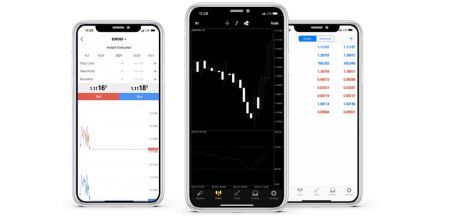Ako stiahnuť, nainštalovať a prihlásiť sa do XM MT4 pre iPhone
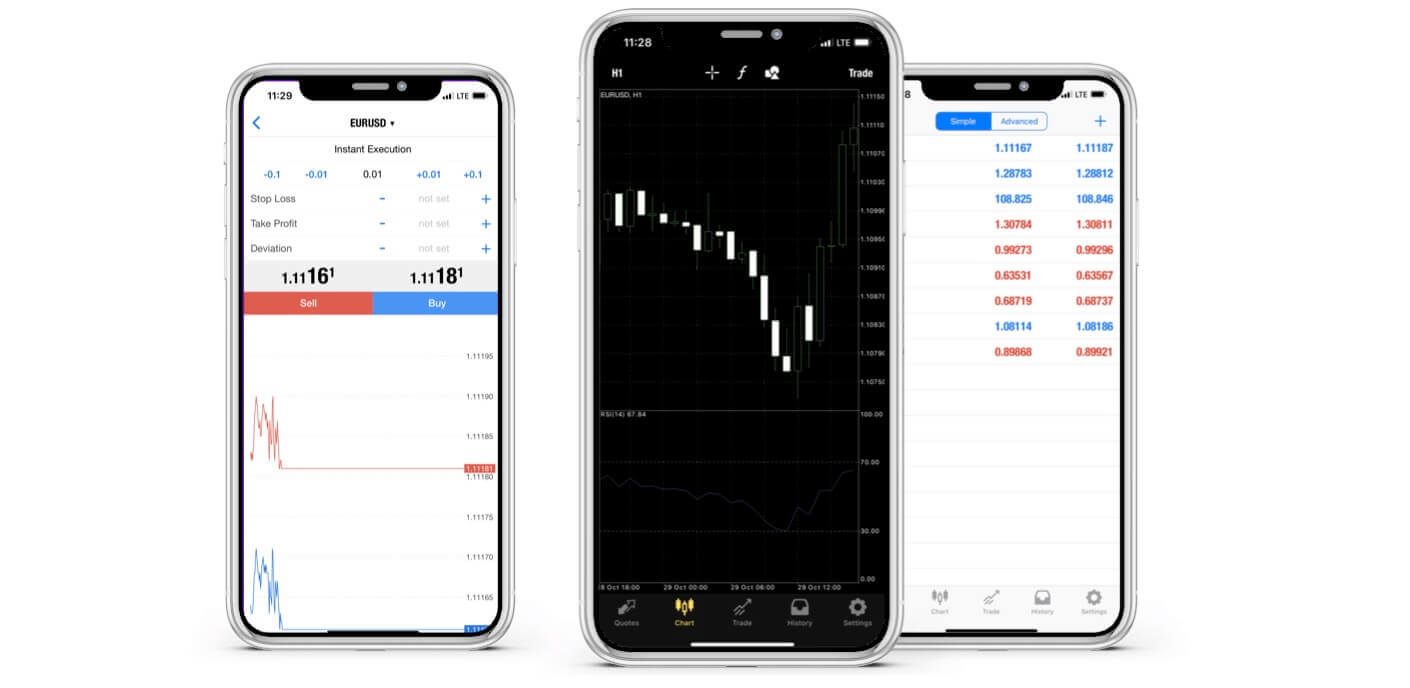
Prečo je XM MT4 iPhone Trader lepší?
XM MT4 iPhone Trader vám umožňuje pristupovať k vášmu účtu v natívnej aplikácii pre iPhone s rovnakým prihlasovacím menom a heslom, aké používate na prístup k svojmu účtu na vašom PC alebo Mac.
Funkcie XM MT4 iPhone Trader
- 100% natívna aplikácia pre iPhone
- Plná funkčnosť účtu MT4
- 3 typy grafov
- 30 Technické ukazovatele
- Úplný denník histórie obchodovania
- Zabudovaná funkcia správ s upozorneniami push
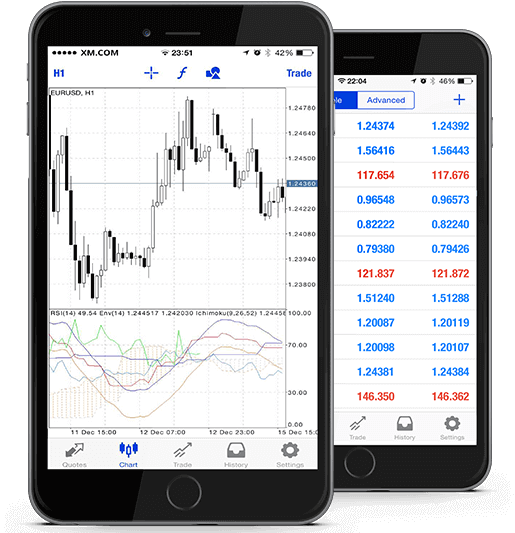
Ako získať prístup k XM iPhone MT4
Krok 1
- Otvorte na svojom iPhone App Store alebo si stiahnite aplikáciu tu .
- Nájdite MetaTrader 4 v App Store zadaním výrazu metatrader 4 do vyhľadávacieho poľa
- Kliknutím na ikonu MetaTrader 4 nainštalujete softvér do vášho iPhone.
Stiahnite si aplikáciu MT4 pre iOS teraz
Krok 2
- Teraz budete vyzvaní, aby ste si vybrali medzi Prihlásiť sa s existujúcim účtom /Otvoriť demo účet,
- Po kliknutí na položku Prihlásiť sa s existujúcim účtom/Otvoriť demo účet sa otvorí nové okno,
- Do vyhľadávacieho poľa zadajte XM
- Kliknite na ikonu XMGlobal-Demo, ak máte demo účet, alebo XMGlobal-Real, ak máte skutočný účet
Krok 3
- Zadajte svoje prihlasovacie meno a heslo,
- Začnite obchodovať na svojom iPhone
XM MT4 často kladené otázky
Ako nájdem názov svojho servera na MT4 (PC/Mac)?
Kliknite na Súbor - Kliknite na "Otvoriť účet", čím sa otvorí nové okno, "Obchodné servery" - prejdite nadol a kliknite na znamienko + pri "Pridať nového makléra", potom zadajte XM a kliknite na "Skenovať".Po dokončení skenovania zatvorte toto okno kliknutím na „Zrušiť“.
Potom sa skúste znova prihlásiť kliknutím na "Súbor" - "Prihlásiť sa do obchodného účtu", aby ste zistili, či je tam názov vášho servera.